在很多前端开发者的认知里,AutoCAD 的 DWG/DXF 文件要么得用本地软件打开,要么需要后端进行格式解析。但现在,你可以只用 Vue 3,就在浏览器里直接打开和编辑 CAD 文件 ,无需任何后端支持------这就是 MlCadViewer。
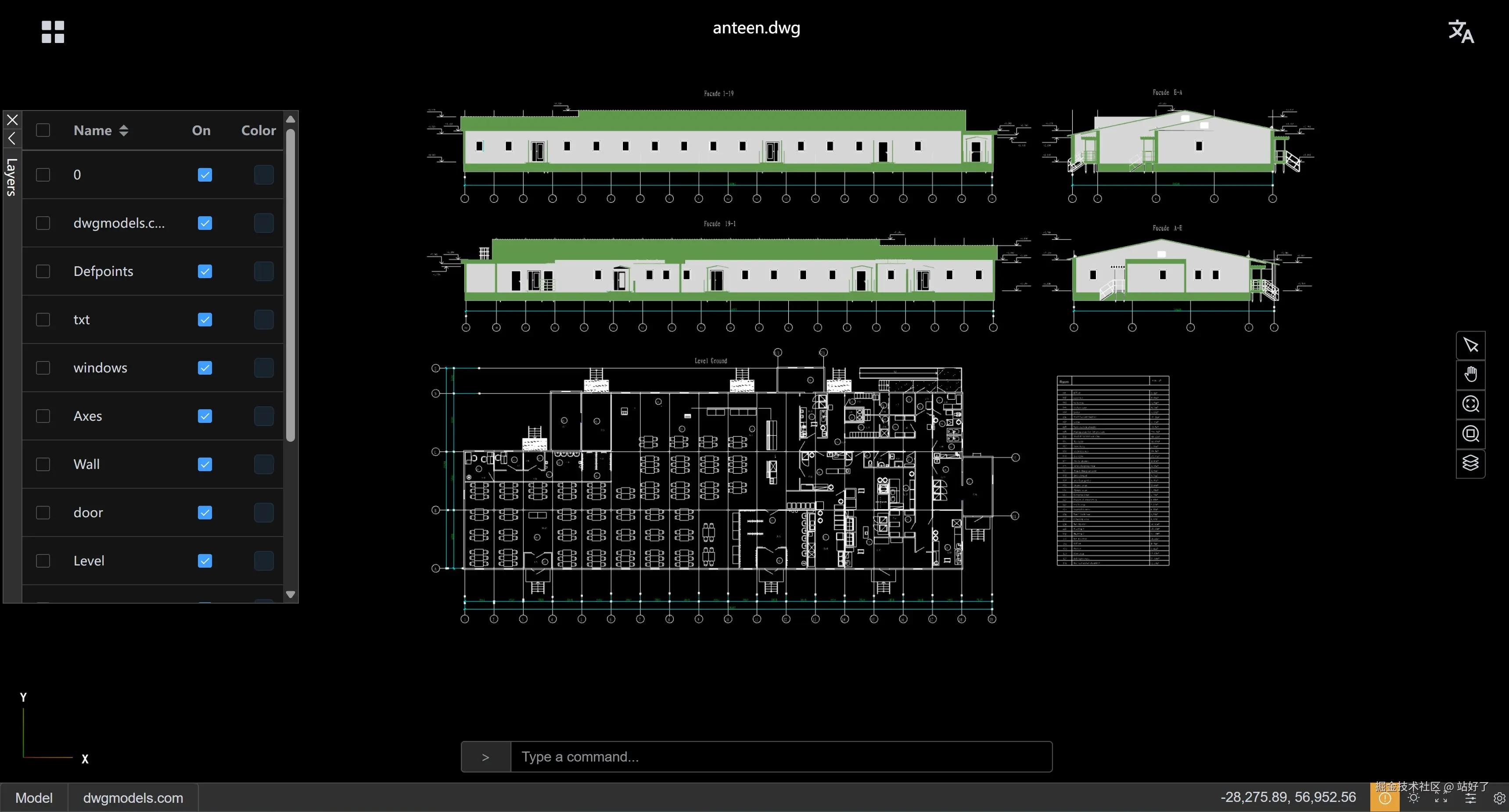
💡 在线体验 :Live Demo
📚 API 文档 :API Docs
它是什么?
MlCadViewer 是一个基于 Vue 3 的高性能 CAD 组件,支持 AutoCAD DWG、DXF 文件的查看与编辑,完全在浏览器端运行。它不仅内置了现代化 UI,还集成了状态管理、渲染引擎、国际化、主题切换等功能,让你在项目里一行标签就能用。
关键特点:
- 无后端依赖:DWG/DXF 文件解析 & 渲染全在本地完成
- 高性能渲染:即使是大图纸也能保持 60+ FPS
- 可定制 UI:工具栏、命令行、坐标显示、性能统计随意开关
- 文件安全:文件不上传服务器,隐私无忧
快速上手
安装:
bash
npm install @mlightcad/cad-viewer最简单的使用方法:
vue
<template>
<MlCadViewer locale="zh" url="example.dwg" />
</template>
<script setup lang="ts">
import { MlCadViewer } from '@mlightcad/cad-viewer'
</script>UI 可定制
MlCadViewer 的 UI 配置来自全局的 AcApSettingManager,你可以在组件加载前任意修改。
javascript
ts
复制编辑
import { AcApSettingManager } from '@mlightcad/cad-simple-viewer'
// 关闭命令行
AcApSettingManager.instance.isShowCommandLine = false
// 关闭工具栏
// AcApSettingManager.instance.isShowToolbar = false组件功能一览
- 主菜单:文件操作、视图控制、设置
- 工具栏:绘图、缩放、选择工具
- 图层管理:图层可见性与属性
- 命令行:AutoCAD 风格命令输入
- 状态栏:坐标、缩放等级、系统状态
- 文件读取:支持拖拽、URL 自动加载
- 多语言支持:中文 / 英文一键切换
- 主题切换:暗黑 / 明亮模式
如何操作
在桌面端浏览器里面,操作的方式和AutoCAD完全一致。
桌面浏览器操作
- 选择:鼠标左键单击图形实体
- 缩放:鼠标滚轮向上/向下滚动进行放大或缩小
- 平移:按住鼠标中键并拖动视图
平板 / 手机浏览器操作
- 选择:手指轻触图形实体
- 缩放:双指捏合放大或缩小视图
- 平移:双指拖动视图进行移动
架构简述
CAD-Viewer 是一个高性能、纯浏览器端的 DWG/DXF 文件查看器,采用模块化、可扩展的架构设计,以支持多种 CAD 数据格式的加载、解析、渲染与交互。整个系统分为以下几个核心层次:
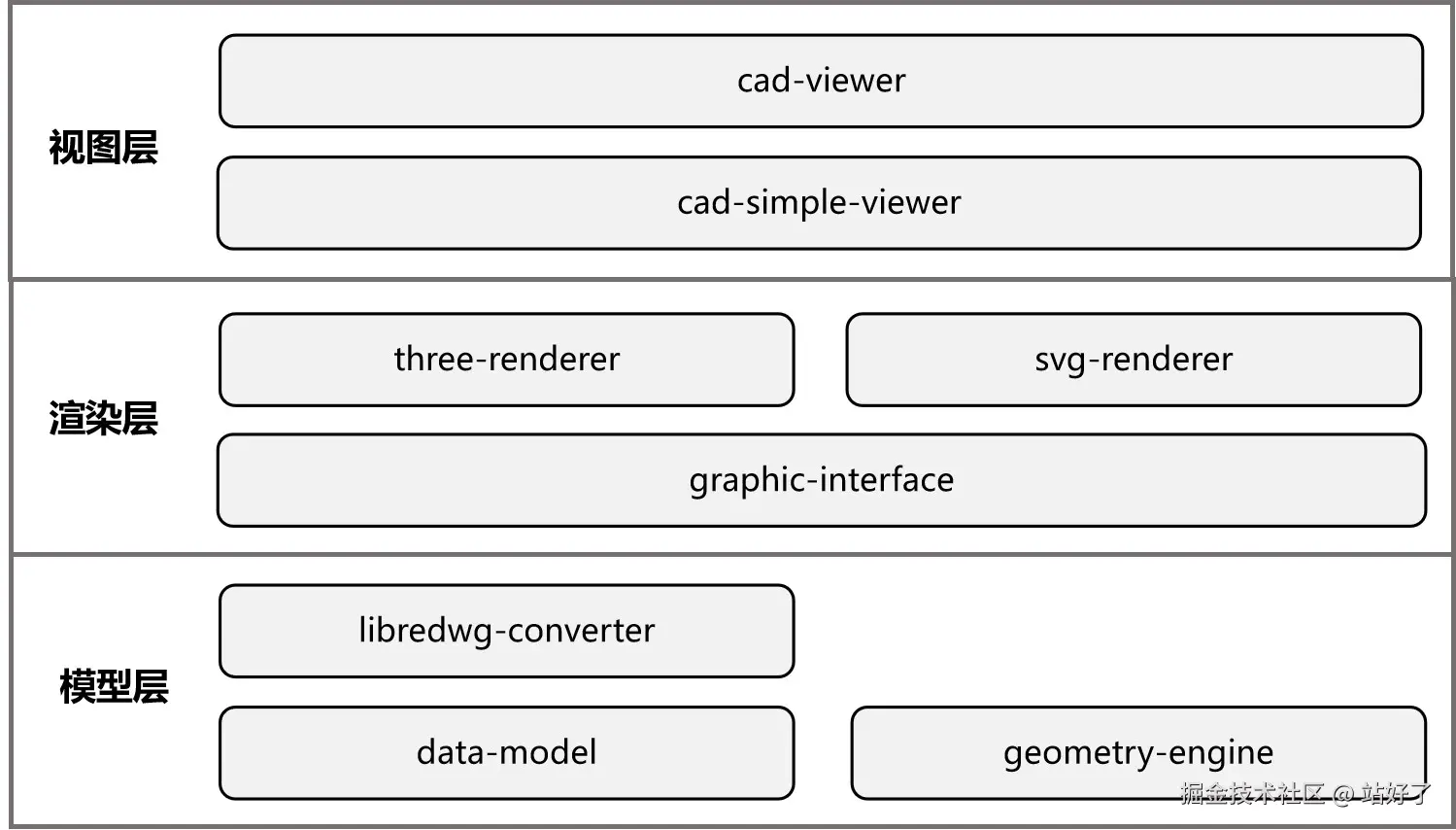
这种分层架构确保了 CAD-Viewer 在面对不同数据规模、渲染需求与部署环境时,都能保持高性能、低延迟与高扩展性。
模型层
- 通过
realdwg-web中的@mlightcad/data-model模块定义统一的数据模型(Data Model)来描述解析后的 CAD 数据,包括几何实体、图层信息、视图参数等。 - 通过
AcDbDatabaseConverter定义了一个统一的 CAD 文件转化接口,可以使用不同的转化器将 CAD 数据转化为统一的数据模型。 - 通过
realdwg-web中的@mlightcad/libredwg-converter模块提供 DWG 文件的解析能力,将 DWG 文件解析为统一的数据模型。 - 通过
@mlightcad/dxf-json模块提供 DXF 文件的解析能力,将 DXF 文件解析为统一的数据模型。 - 通过
realdwg-web中的@mlightcad/geometry-engine模块几何引擎,提供各种几何(点、线、多段线、样条曲线、圆、圆弧、椭圆、椭圆弧等)计算和数学计算(向量、矩阵等)的能力。
此处,我们稍微解释一下为什么要定义 AcDbDatabaseConverter 这样一个接口。因为市面上已有的 DXF 和 DWG 读写和转换工具都实现的功能不是非常完整,所以我自己基于一些开源的代码写了 @mlightcad/libredwg-converter 和 @mlightcad/dxf-json 。但是,目前市面上最好 AutoCAD DWG/DXF 读取和转化工具实际上是 ODA 。你只有购买了它的 license 才能拿到它的源码,才能基于它构建一个 WebAssembly 模块,将 DXF 和 DWG 转化为 @mlightcad/data-model 模块定义统一的数据模型。那位好心人有 ODA 的源码分享给我的话,我可以基于 ODA 源码做一个转化器。
渲染层
- 通过
realdwg-web中的@mlightcad/graphic-interface模块来定义统一的渲染接口,用于渲染图纸中各种类型的图元。 cad-viewer中的@mlightcad/three-renderer模块实现了统一的渲染接口,使用 Three.js 来渲染图纸中各种类型的图元。cad-viewer中的@mlightcad/svg-renderer模块实现了统一的渲染接口,用于将图纸渲染为 SVG。
视图层
cad-viewer中的@mlightcad/cad-simple-viewer模块提供了 CAD 查看器的核心视图逻辑,例如文档管理、命令处理,以及 UI 与渲染引擎之间的协作。该模块不依赖任何 UI 框架,除了画布(canvas)外不提供任何用户界面。cad-viewer中的@mlightcad/cad-viewer模块基于@mlightcad/cad-simple-viewer提供了基于 Vue3 的菜单、工具栏、命令行、状态栏等用户界面,并且提供了dark和light两种UI主题。同时,将主要功能封装到一个 Vue3 的组件中供开发人员集成使用。
渲染引擎
渲染 DXF/DWG 文件主要有几个难点:
- 高性能地渲染一张包含了很多图元的图纸
- 还原AutoCAD的文字渲染效果
- 线形和填充效果
高性能渲染
要高性能地渲染包含大量图元的图纸,核心是要合并点、线、面减少 Draw Call。这个 THREE.js 已经提供了部分解决方案了,它提供了一个类 BatchedMesh 可以做三角网格的合并,减少 Draw Call。但是,这个类并不支持点和线的合并,而且即使是面也并不完全符合我们的需求,所以我们仿照这个类实现了若干个类来提供点、线和面的合并功能,具体代码我就不在此处赘述了,大家可以自行查阅这部分代码。
文字渲染
AutoCAD 使用了称为 MText 的格式来描述富文本,而且使用了一种特有的 SHX 字体(本质就是只用线不用面来绘制的一种字体)来加速文字的渲染。所以,核心是要解决这两个问题,其它都没有什么特殊的,按照正常的渲染引擎的做法做即可。
- 解析 MText :按照
MText的 Specification,我们专门写了一个MText的 Parser 工具包@mlightcad/mtext-parser。 - 解析 SHX 字体 :按照
SHX字体的 Specification,我们专门写了一个SHX字体的 Parser 工具包@mlightcad/shx-parser。 - 渲染 MText :有了前面的两个 Parser,渲染文字就相对轻松了,我们专门写了一个渲染 MText 的工具包
@mlightcad/mtext-renderer。由于中文字体的文件有点大,为了加速文字的渲染性能,我们在浏览器的IndexDB中缓存了解析后的字体文件。这样,一旦这个字体被下载和解析后,下次使用到这个字体的时候图纸的渲染速度就会快一些。
同时,为了调试文字的渲染效果,我们专门做了一个基于 THREE.js 的富文本编辑器 mtext-editor。具体的实现细节,大家可以看这篇文章。
其实,现在市面上还没有开源的基于 THREE.js 的富文本编辑器,大家有需要使用这个编辑器作为自己的渲染引擎的文字编辑器。
线形和填充效果
AutoCAD支持自定义线形和填充效果,暂且我们完成了部分效果,例如线形中包含文字的话暂且不支持。所有的线形和填充效果都是用了 THREE.js 的 Shader Material 来实现。具体代码我就不在此处赘述了,大家可以自行查阅这部分代码。
结语
如果你想了解更多关于 CAD-Viewer 的内容,可以阅读该项目的 Readme文档,也欢迎大家阅读该文章的姊妹篇。
如果大家在使用过程中发现任何问题或者有任何建议,可以在 Github Issues 进行提交。如果是 Bug,最好可以贴上图纸的链接地址,这样我可以复现这些问题。